
INHOUDSOPGAWE:
- Stap 1:
- Stap 2: Basiese vorm
- Stap 3: Nuwe vorm
- Stap 4: Begin met die maak van die syaansig
- Stap 5: Voltooi die syaansig
- Stap 6: Spoeg skaduwee met gradiënte
- Stap 7: Voltooi die skaduwee van die grafsteen
- Stap 8: Maak die blare
- Stap 9: Skaduwee van die blare
- Stap 10: Voeg kleur by ons blare
- Stap 11: Plaas ons blare
- Stap 12: Teks op ons grafsteen
- Stap 13:
- Stap 14: Klaar
- Outeur John Day [email protected].
- Public 2024-01-30 07:26.
- Laas verander 2025-01-23 12:53.

Hier is 'n stap -vir -stap proses van ontwerp van 'n tatoeëringflitsontwerp met spoegskadu in Illustrator.
U kan u muis of track pad gebruik.
Hopelik kan u na hierdie tutoriaal maklik u eie ontwerpe skep!
Stap 1:
Stap 2: Basiese vorm
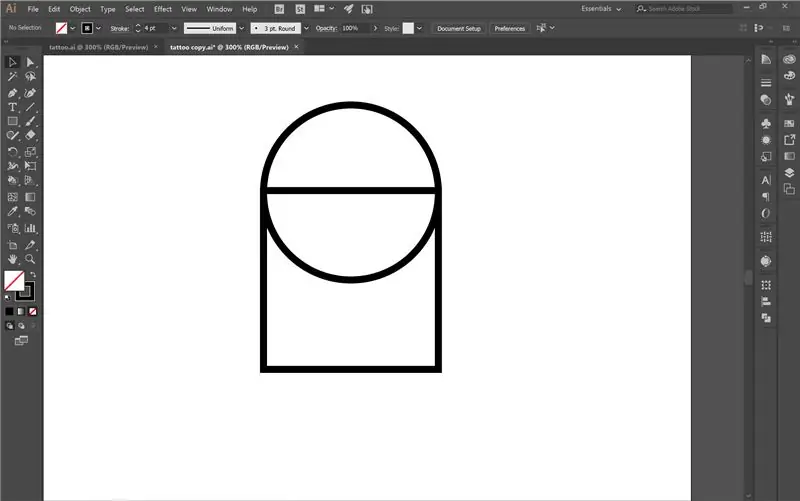
Om te begin met u basiese grafsteenvorm, maak u 'n vierkant (M -sleutel) en 'n sirkel (L -sleutel). (Slaggewig: 4 px) Die vierkant moet 'n bietjie hoër wees. Hou dan die skuif ingedruk terwyl u sleep om 'n perfekte sirkel te skep. Plaas die sirkel bo -op die vierkant, die middel van die sirkel moet 'n reguit lyn van u vierkant af hê.
Stap 3: Nuwe vorm
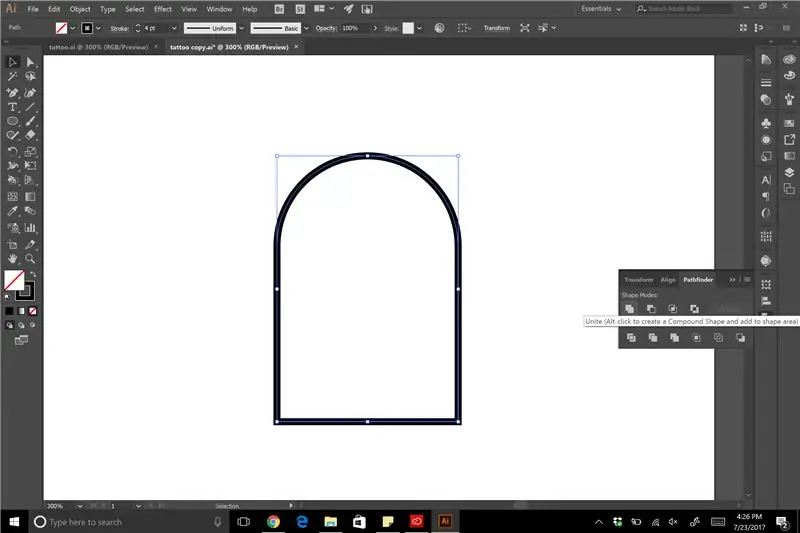
Nou sal ons ons vierkant en sirkel verenig om die belangrikste vorm van ons grafsteen te vorm. Kies beide vorms in Windows> Pathfinder of Shift + Ctrl + F9 en kies verenig.
Stap 4: Begin met die maak van die syaansig
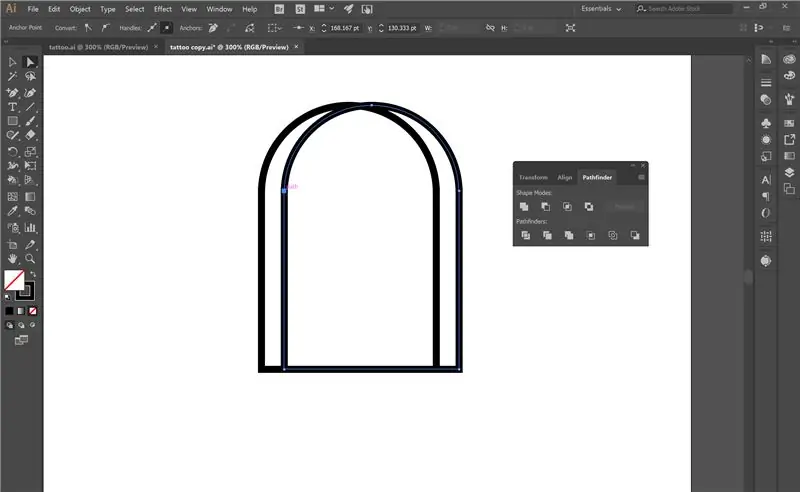
Om die voorkant van die grafsteen te begin, dupliseer u nuwe vorm en plaas dit effens bo u ander vorm; laat ewe veel ruimte aan elke kant.
Stap 5: Voltooi die syaansig
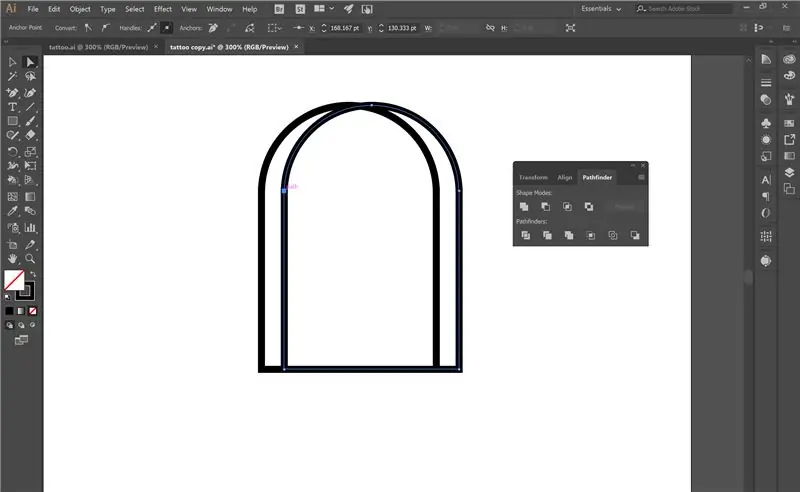
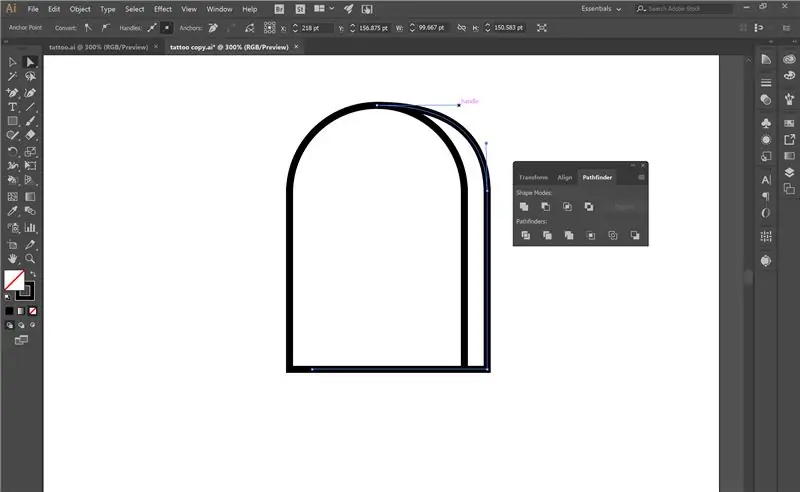
Nou sal ons die Direct selection Tool ('n sleutel) of die wit pyltjie gebruik. Die buitelyn regs sal die boonste en onderste ankers verwyder. Die bokant sal nie in lyn gebring word nie, so sleep die ankerpunt na die sent en trek aan die handvatsel totdat daar 'n konstante slag is. Groepeer jou vorm saam.
Stap 6: Spoeg skaduwee met gradiënte
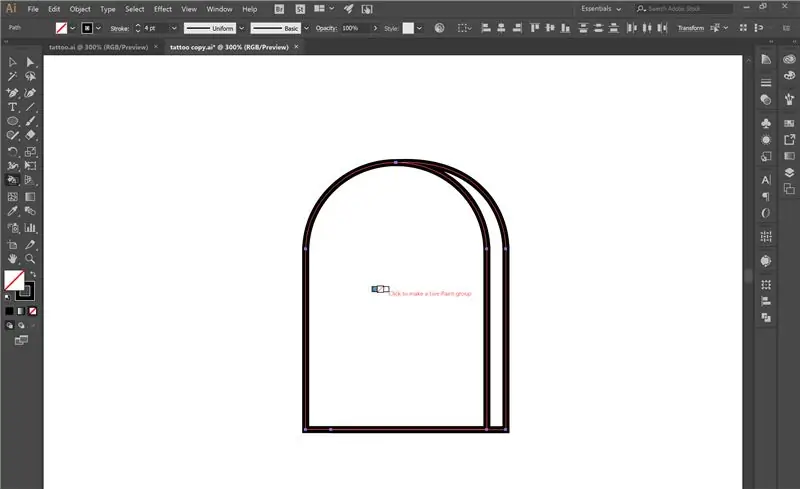
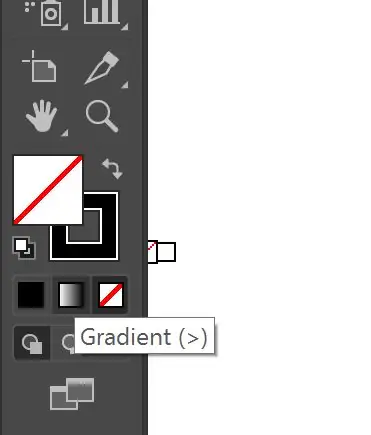
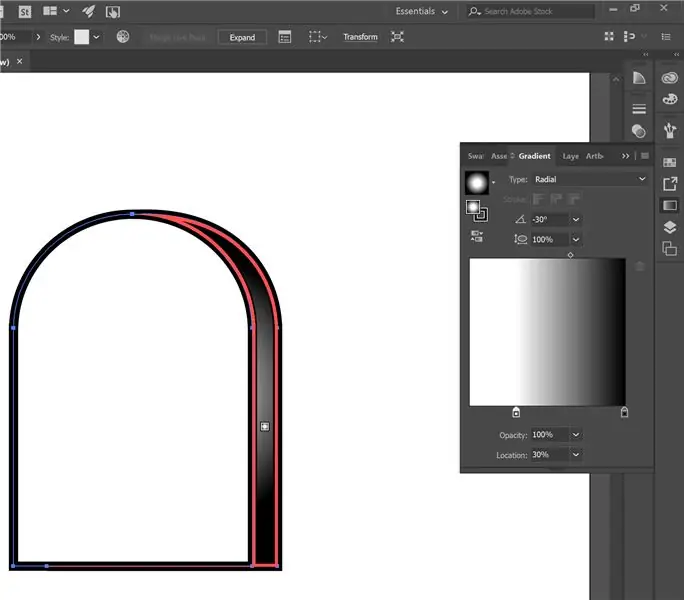
Kies u grafsteen en kies Live Paint (K -sleutel). U kan die kleurvulling kies deur op die pyltjie links en regs te druk totdat u die helling of die groter as hoek (>) kry. Pas dan u gradiëntinstellings aan tot radiaal en u hoek tot -30. U ligging behoort 30% te wees om die perfekte skadu -ontwerp te kry.
Stap 7: Voltooi die skaduwee van die grafsteen
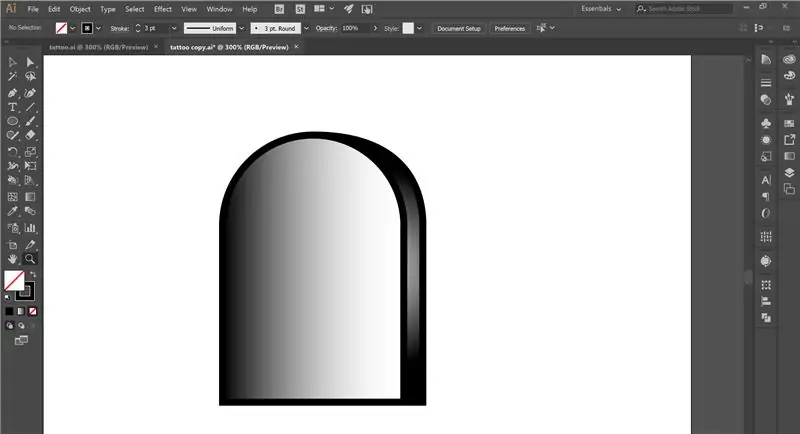
Verander in u gradiëntinstellings die tipe gradiënt terug na voering. Die skadu rigting moet van links na regs verander word, en swart aan die regterkant, indien nodig. Die skuifbalk moet 'n bietjie aangepas word. Dit kan na u smaak verander word, maar onthou dat spitskakering wit spasie het, sodat dit nie te donker word nie.
Stap 8: Maak die blare
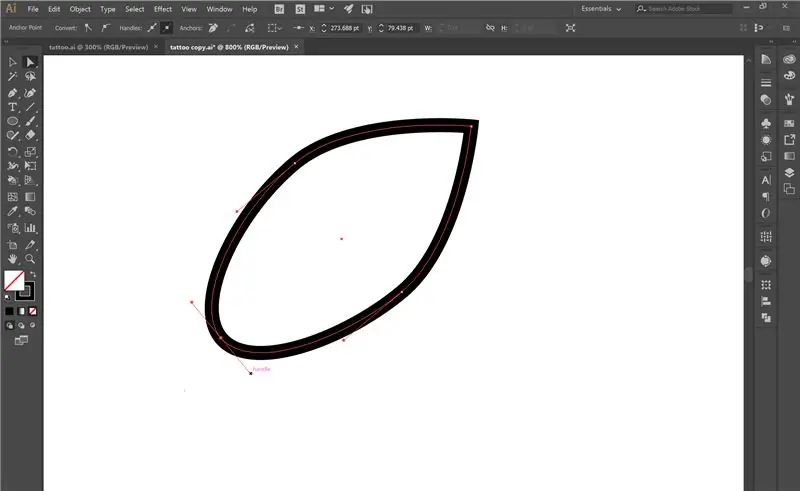
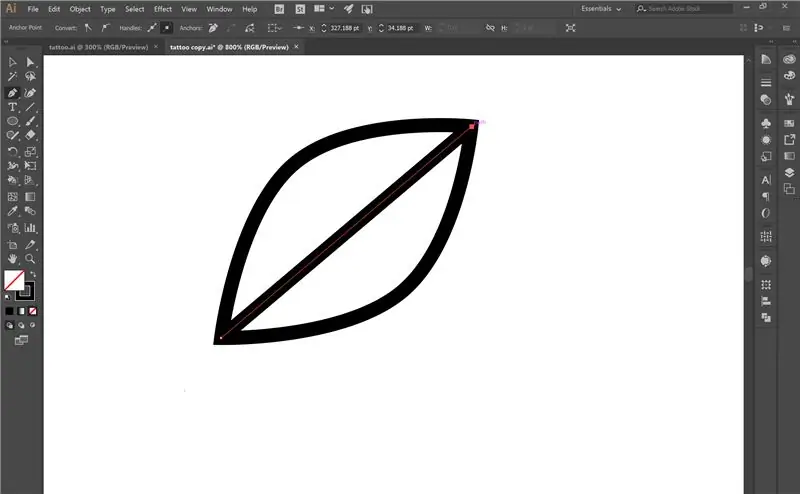
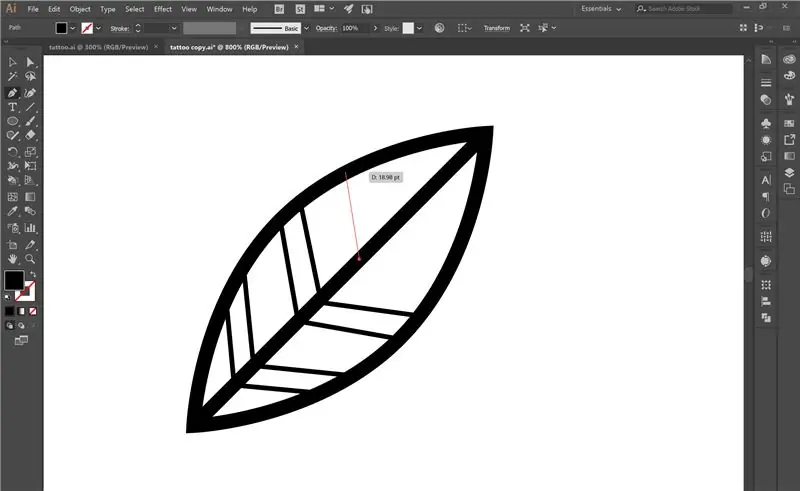
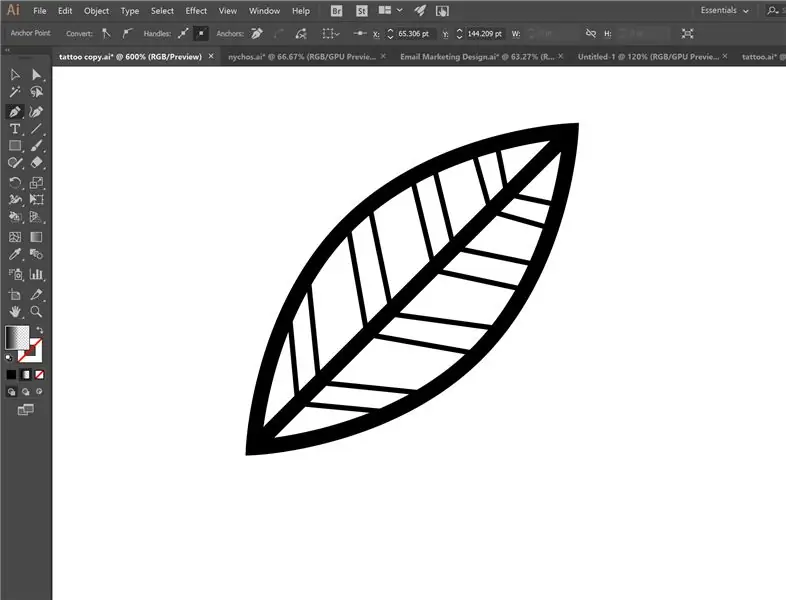
Maak 'n ovaal met u verduisteringshulpmiddel (L -sleutel). Voeg dan u handvatsels aan elke kant van die ovaal na die middel met u direkte seleksiehulpmiddel ('n sleutel) en maak 'n puntige punt. Trek dan 'n pad van die een punt na die ander. Nou moet ons die blare are teken. Trek horisontale lyne (slaggewig: 1 px) vanaf die middellyn na buite. Maak seker dat die punte waarop die twee lyne ontmoet is in lyn gebring sodat dit 'n V -vorm lyk.
Stap 9: Skaduwee van die blare
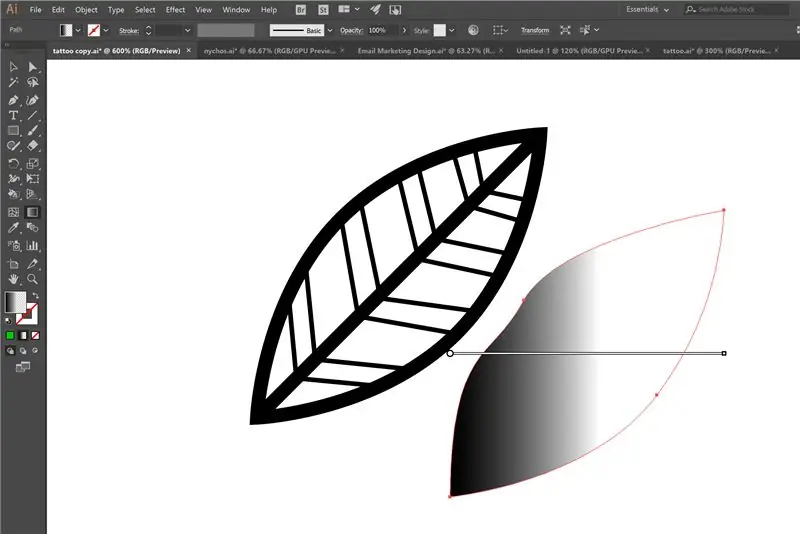
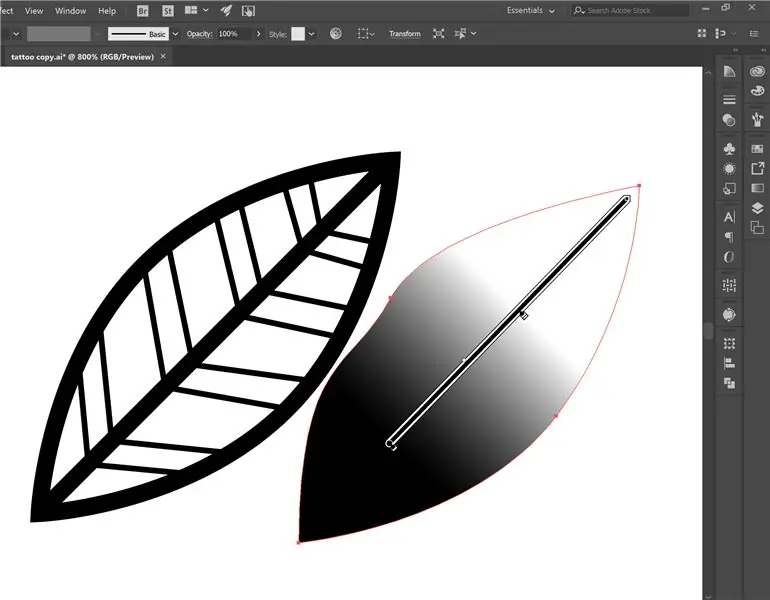
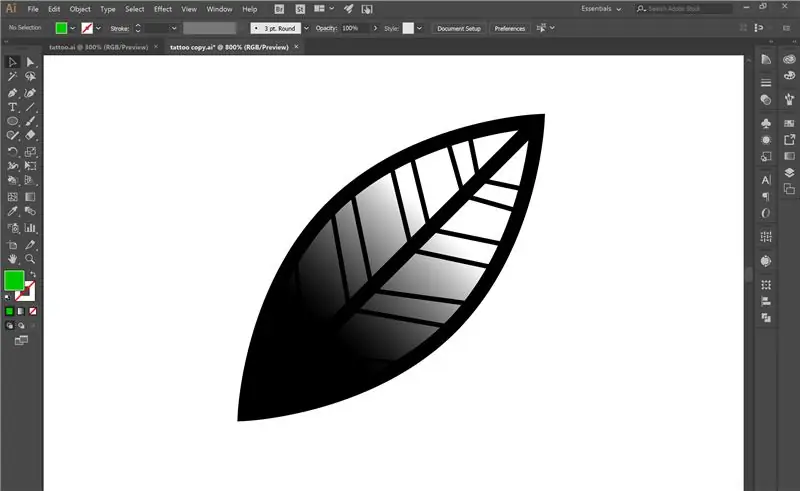
Vervolgens spoor ons die blaar op en vul dit met 'n helling. Maak seker dat daar geen omtrekstrepe is nie.
(Let wel: die gradiënt wat ek gebruik, is Blue Sky, met deursigtigheid. Dit laat ons kleur deurskyn om spitskaduwee te laat lyk. Ek verander eenvoudig die kleure in die verlooppaneel. Dubbelklik op die skuifbalkies wat blou is na swart. Die laaste skyfies is standaard reeds deursigtig.)
Met die gradiënthulpmiddel (G -sleutel) kan ons die rigting van die gradiënt verander. Die hellingskuif moet in dieselfde rigting wees as die blare se middelpad. Pas die skuifbalk aan soos u wil. Hierdie laag moet agter die blaaromlyn wees.
Stap 10: Voeg kleur by ons blare
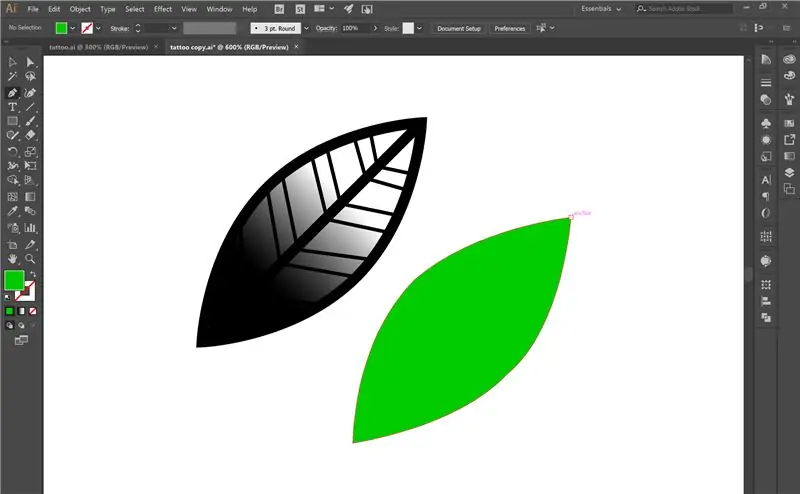

Ons sal die blaar weer opspoor, geen omtrekstreep nie, en dit vul met 'n setperk van u keuse. Ek het #00CC00 gebruik. Maak seker dat hierdie laag agter u buitelyn en helling is.
Stap 11: Plaas ons blare
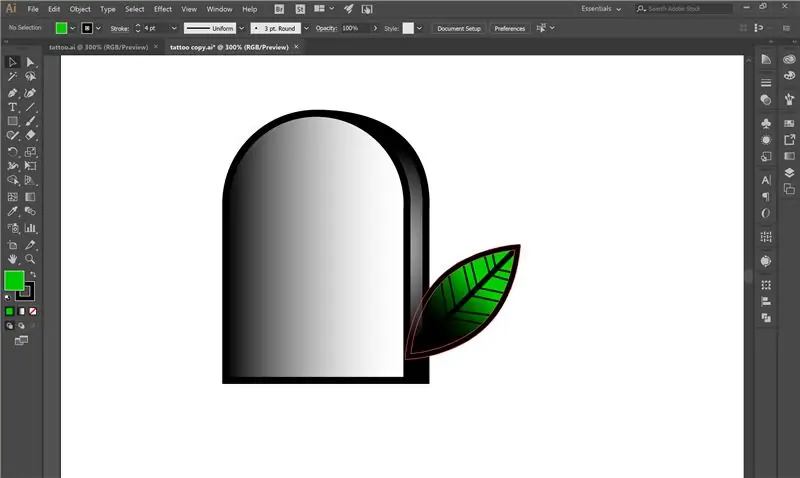
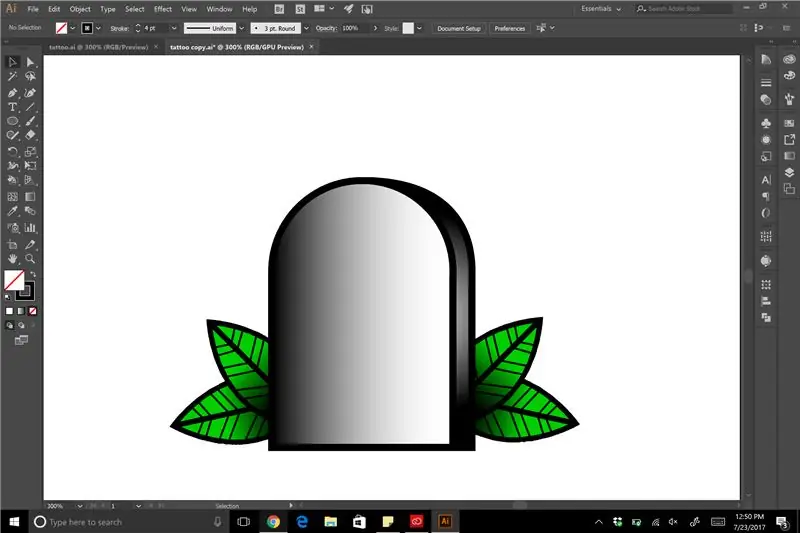
Ons kan ons blaar dupliseer om meer blare te skep. U kan soveel as moontlik byvoeg in enige rangskikking, die bedrag hang af van die grootte van die ontwerp en hoeveel elemente daar is. Sodra u dit geplaas het, groepeer alles saam.
Stap 12: Teks op ons grafsteen
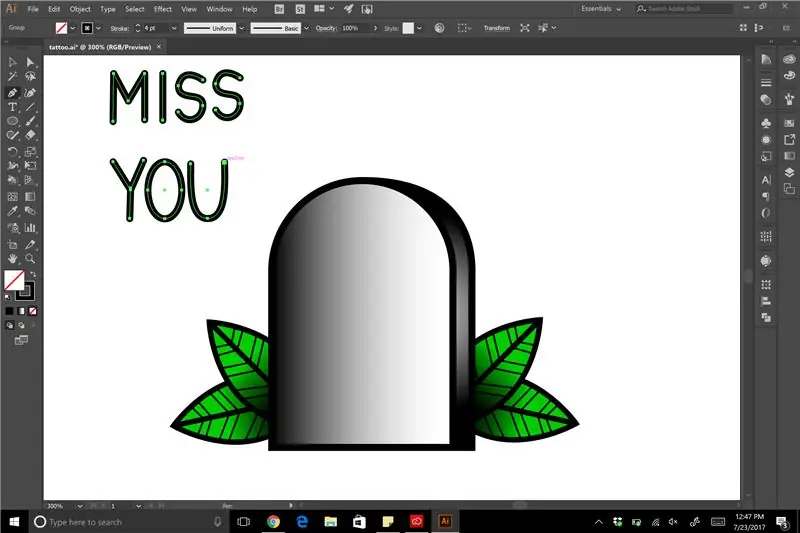

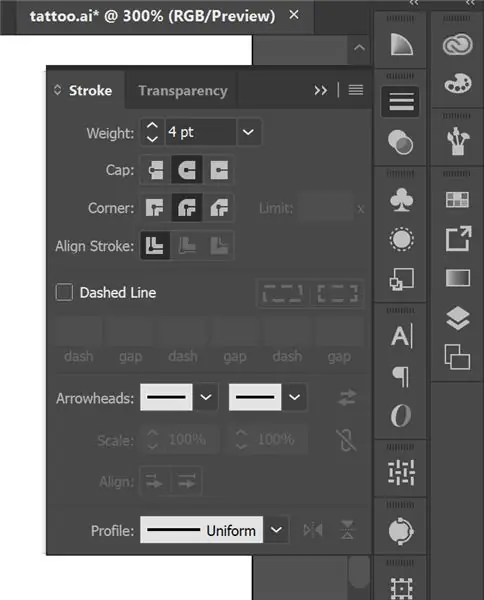
U mag die Tipe -instrument (T -sleutel) gebruik, maar deur die penhulpmiddel (P -sleutel) te gebruik, lyk die ontwerp meer soos 'n tradisionele tatoeëermerk. U mag enigiets by u grafsteen voeg, ek kies 'MISS YOU' om op myne te plaas. (slaggewig: 4 px) Verander u ontwerp van beroertes deur na Windows> Beroerte of Ctrl + F10 te gaan. As u daar is, verander u pet in afgeronde pet en hoek na afgeronde aansluiting. Sluit nou by u teks aan en plaas dit op die grafsteen.
Stap 13:
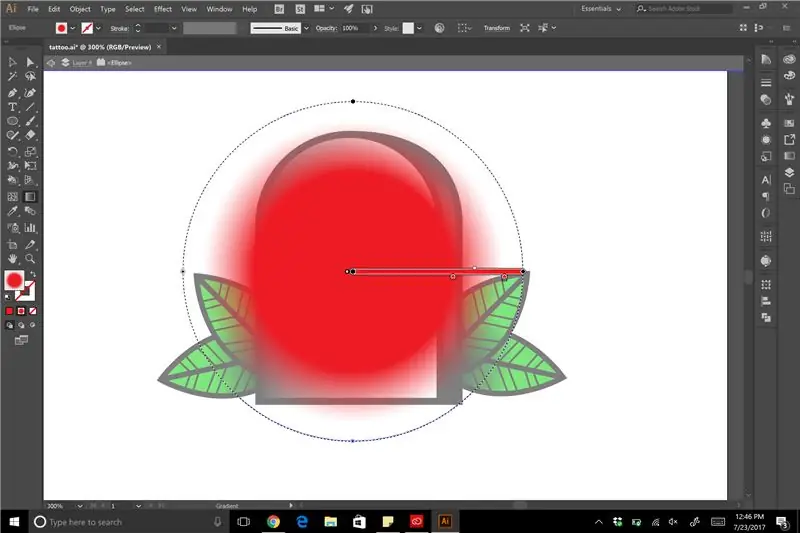

Vervolgens gebruik ons die verduisteringsgereedskap (L -sleutel) en hou Shift ingedruk terwyl ons sleep om 'n perfekte sirkel te skep. Vervolgens vul ons dit met 'n gradiënt. Maak seker dat die gradiënttipe radiaal is.
(Let wel: die gradiënt wat ek gebruik, is Blue Sky, wat deursigtigheid het. Gaan terug na stap 8 en lees die nota as u nie weet hoe om die kleure te verander nie.)
U kan enige rooi kleur kies. Ek het #FF0000 gebruik. Pas die skuifknoppies aan sodat die rooi egalig vervaag, en dit lyk amper asof dit in die lug geborsel word. Sodra u tevrede is, plaas dit agter al u elemente.
Stap 14: Klaar

Baie geluk! U het 'n eenvoudige grafsteen -tatoeëermerkontwerp geskep!
Ek het gehoop dat dit u gehelp het om skaduwee te verstaan en die basiese stappe om 'n ontwerp in Illustrator te skep.
Aanbeveel:
Neem wonderlike foto's met 'n iPhone: 9 stappe (met foto's)

Neem wonderlike foto's met 'n iPhone: die meeste van ons dra deesdae 'n slimfoon oral, daarom is dit belangrik om te weet hoe u u slimfoonkamera kan gebruik om fantastiese foto's te neem! Ek het net 'n paar jaar 'n slimfoon gehad, en ek hou daarvan om 'n ordentlike kamera te hê om dinge te dokumenteer wat ek
Hoe om knipmaskers in Adobe Photoshop en Illustrator te gebruik: 8 stappe

Hoe om knipmaskers in Adobe Photoshop en Illustrator te gebruik: Byna almal gebruik ten minste een keer 'n Adobe -program. Daar is eindelose dinge wat u in hierdie programme kan doen. Een van die vele funksies is maskering. Maskering kan nuttig wees om die voorkoms van 'n prent of voorwerp wat u geskep het, te verander. Daar is sewe
Hoe om 'n rekenaar met maklike stappe en foto's uitmekaar te haal: 13 stappe (met foto's)

Hoe om 'n rekenaar uitmekaar te haal met eenvoudige stappe en foto's: dit is 'n instruksie oor hoe om 'n rekenaar uitmekaar te haal. Die meeste basiese komponente is modulêr en kan maklik verwyder word. Dit is egter belangrik dat u daaroor georganiseerd is. Dit sal u verhinder om onderdele te verloor, en ook om die montering weer
TheSUN, Arduino Powered Design Wall Clock: 6 stappe (met foto's)

TheSUN, Arduino Powered Design Wall Clock: Hallo weer Instructables-mense!:-As gevolg van gestuurprobleme kon ek nie my ABTW-projek voortsit nie, en ek het besluit om 'n ander, my nuutste skepping te wys. Ek dink baie van ons, soos ek, soos die mooi aanspreekbare LED Stripes (ook NEOP genoem
Wave -skootrekenaarstandaard (maak 3D -vorms in Illustrator): 8 stappe (met foto's)

Wave Laptop Stand (maak 3D -vorms in Illustrator): Ek wou 'n mooier laptopstandaard hê. Ek wou iets maak met 'n pragtige, organiese vorm. En ek werk by Instructables, so ek het toegang tot 'n wonderlike Epilog -lasersnyer. Die resultaat is die vorm wat u op die onderstaande beelde sien. Ek is nogal gelukkig
